联想i3使用U盘装系统教程(简单易懂的操作步骤,让你轻松装系统)
随着科技的快速发展,电脑的更新换代也越来越快。为了让电脑始终保持高效运行状态,我们有时需要重新安装操作系统。本文将为您介绍如何在联想i3上使用U盘进行系统安装,让您轻松完成这一步骤。

准备工作:获取所需材料
1.确保您拥有一台联想i3电脑。
2.准备一根可用的U盘,容量不少于8GB。
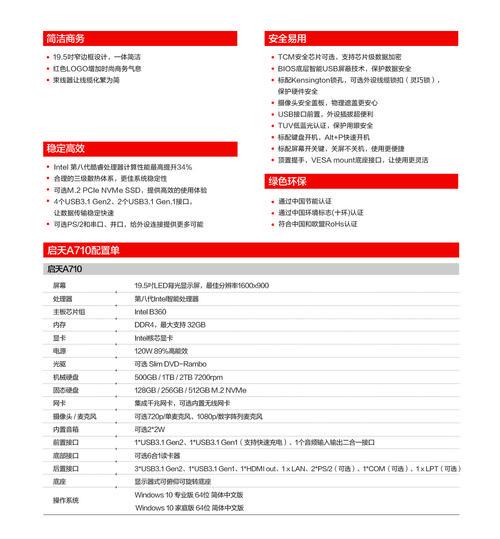
3.下载合适的操作系统镜像文件,例如Windows10安装文件。
制作启动盘:将操作系统镜像写入U盘
1.连接U盘到联想i3电脑的USB接口上。
2.打开电脑中的文件管理器,右键点击U盘图标,选择"格式化"选项。
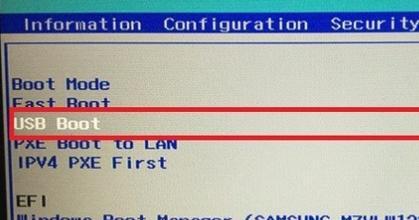
3.在弹出的窗口中选择文件系统为FAT32,并勾选"快速格式化"选项,最后点击"开始"按钮进行格式化。
4.下载并安装一个可靠的U盘启动盘制作工具,例如Rufus。
5.打开Rufus软件,选择刚刚格式化的U盘作为目标设备。
6.点击"选择"按钮,找到之前下载的操作系统镜像文件,并确保其他设置符合要求。
7.点击"开始"按钮,等待Rufus将操作系统镜像写入U盘。
设置联想i3电脑的启动项
1.关闭联想i3电脑,并将制作好的U盘插入USB接口。
2.开机时按下对应的快捷键(通常是F2、F10或Del键)进入BIOS设置。
3.在BIOS设置界面中,找到"Boot"或"启动项"选项,并进入。
4.找到"BootMode"或"启动模式"选项,将其设置为"LegacySupport"或"传统模式"。
5.找到"BootPriority"或"启动顺序"选项,将U盘所在的USB接口排在首位。
6.保存设置并退出BIOS。
安装系统:重启电脑并开始安装
1.关闭联想i3电脑,并重新启动。
2.在联想启动画面出现之前按下对应的快捷键(通常是F12键)进入引导菜单。
3.在引导菜单中选择U盘作为启动设备。
4.按照操作系统安装界面的指引,选择语言、时区和键盘布局等设置。
5.点击"下一步"按钮,并同意许可协议。
6.选择"自定义安装"选项,以便您可以自由选择安装位置。
7.根据需要选择磁盘分区和格式化方式,并开始安装操作系统。
8.安装完成后,按照指引进行系统设置。
安装驱动程序和常用软件
1.打开联想i3电脑的浏览器,下载并安装联想官方网站提供的驱动程序。
2.根据需要下载和安装其他常用软件,例如杀毒软件、办公软件等。
重启和更新系统
1.安装完成后,重启联想i3电脑。
2.进入操作系统后,及时检查并更新系统补丁和驱动程序,以确保系统的稳定性和安全性。
通过以上简单的步骤,您可以轻松地使用U盘在联想i3电脑上完成系统的安装。这个过程不仅简单易懂,还能为您节省时间和精力,使您的电脑始终保持良好的运行状态。记住备份重要数据,并按照指引进行操作,享受高效的电脑使用体验吧!
- 电脑域名错误解析的方法与步骤(解析域名错误,确保电脑连接顺利进行)
- 使用U盘装机大师轻松装Win7(简易教程,带你轻松完成安装)
- 解析电脑系统日志错误代码的重要性(探索如何通过错误代码解决电脑系统故障)
- 深入学习命令提示符(从入门到精通,解锁命令提示符的无限可能)
- 以硬盘原版系统安装教程为主题的详细指南(一步步教你轻松安装硬盘原版系统,让电脑焕然一新!)
- 电脑运行chkdsk显示错误的解决方法(解决电脑运行chkdsk时出现的错误提示,保证系统安全稳定)
- 解决平板电脑注册时的网络错误问题(如何应对平板电脑注册时的网络错误提示)
- 探究联想笔记本无法正常开机的原因与解决方法(联想笔记本开机问题分析与解决,让你的电脑重回正常运转)
- Win7系统安装教程(一步步教你轻松安装Win7系统,快速启动安装程序)
- 纸质文件扫描成电子版的重要性与方法(实现电子化管理,提高工作效率)
- 探究腾讯VIP电脑登录密码错误的原因(密码保护的重要性及常见错误解决方法)
- Windows10系统印象恢复教程(快速解决系统问题,恢复最佳运行状态)
- 电脑分区教程大白菜-分区硬盘轻松搞定(简明易懂的电脑分区指南,让你成为硬盘分区专家!)
- 探讨以强制解除苹果手机锁屏密码的软件(突破密码保护)
- 神舟ZX7换屏教程(神舟ZX7换屏教程,教你如何更换坏掉的屏幕,让你的电脑焕然一新)
- 如何解决电脑网络错误问题(网络连接故障的解决方案)